Tabla de Contenido
![]() Artículos Relacionados
Artículos Relacionados
¿Cómo encontrar claves de producto de los programas instalados?
¿Necesita una forma fiable de encontrar las claves de producto de los programas y aplicaciones instalados en su ordenador? Siga esta página, obtendrá una guía completa para obtener el código de licencia deseado de su software instalado en el PC con Windows con éxito.
Cómo puedo encontrar el número de serie de un programa
"¿Es posible encontrar las claves de producto de los programas instalados? Quiero reinstalar mi Windows y me temo que la reinstalación del software es una necesidad.
¿Tiene una petición similar para encontrar los números de serie o los códigos de licencia de sus programas y software instalados en ordenadores de sobremesa y portátiles con Windows?
¿Si? Siga leyendo. A continuación, se mostrará el procedimiento completo para encontrar las claves de producto con éxito por su cuenta. Vamos a ver.
3 Métodos fiables para encontrar claves de producto para programas instalados:
Al comprobar las soluciones posibles en general en línea, aquí vienen tres métodos que creemos que son los más eficientes para encontrar una clave de producto para su software.
Puede elegir uno favorecido y seguir su respectiva guía tutorial para recuperar la clave de producto con facilidad.
3 Métodos fiables para encontrar claves de producto de programas instalados:
- 1. Encontrar Claves de Programa con EaseUS Key Finder
- 2. Encontrar la Licencia de Software en Editor del Registro
- 3. Encontrar la Clave de Producto a través del Equipo de Soporte de Software
La Guía Rápida:
- Tenga en cuenta que si sabe poco de informática, un buscador de claves de producto profesional en el Método 1 como EaseUS Key Finder puede ayudar.
- Si necesita un buscador de clave de producto gratuito para los programas instalados en el PC con Windows, puede tomar el Método 2 o el Método 3 como resolución.
Ahora, vamos a seguir la guía del método que ha seleccionado para comprobar y extraer la clave de software en su ordenador.
Método 1. Encontrar claves de producto para programas instalados mediante EaseUS Key Finder
Herramienta recomendada: EaseUS Key Finder
EaseUS Key Finder está diseñado para la migración de archivos y aplicaciones entre PCs y discos duros locales. Su función de Clave de Producto hace que sea una herramienta ideal para encontrar las claves de producto de sus programas instalados en el PC con Windows.
Veamos qué puede hacer EaseUS Key Finder para usted:
1 Clic para encontrar la clave de producto de software usando EaseUS Key Finder
Paso 1. Haga clic en la pestaña "Aplicaciones" en "Clave de Aplicaciones".
Paso 2. Ver las claves del registro de aplicaciones en el panel derecho. EaseUS Key Finder mostrará todas las claves del software instalado. Copie los números de serie seleccionados. También, puede hacer clic en "Imprimir" o "Guardar".
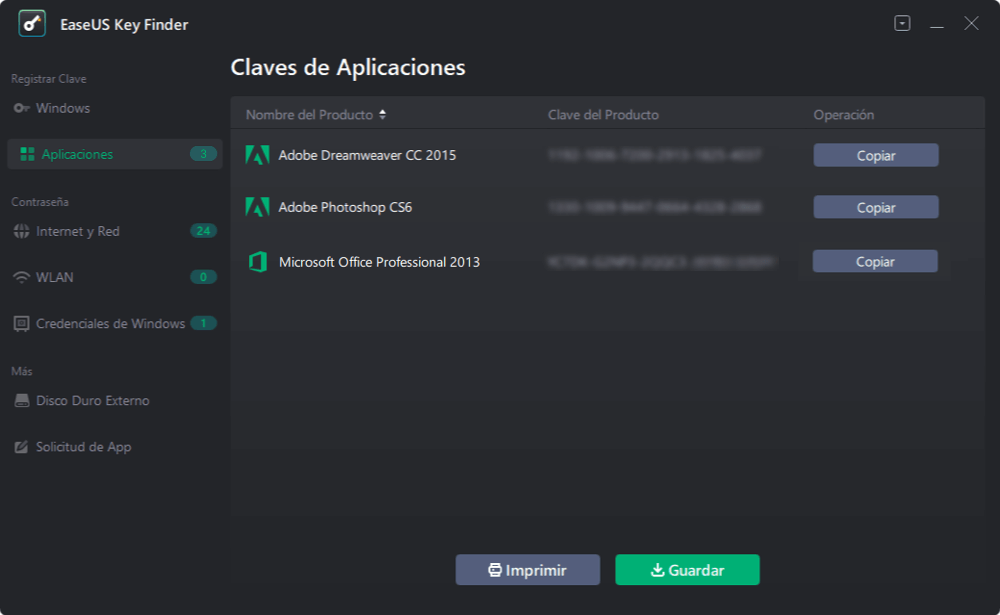
Método 2. Encontrar clave de licencia del software en Editor del Registro
Herramienta recomendada: Editor del Registro de Windows
Algunos de los usuarios habrán oído hablar del Editor del Registro de Windows, que normalmente se utiliza para gestionar el rendimiento del ordenador y la configuración de los programas. Se requieren algunos conocimientos informáticos para ejecutar el Editor del Registro para encontrar las claves de producto de las aplicaciones instaladas.
Por lo tanto, tenga cuidado mientras sigue los siguientes consejos para encontrar la clave de software en el PC:
Paso 1. Escriba regedit en el cuadro de búsqueda de Windows y pulse Aceptar para iniciar el Editor del Registro.
Paso 2. Siga la ruta y encuentre la ubicación correcta en el Registro:
HKEY_LOCAL_MACHINE > "Software" > Abre su carpeta.
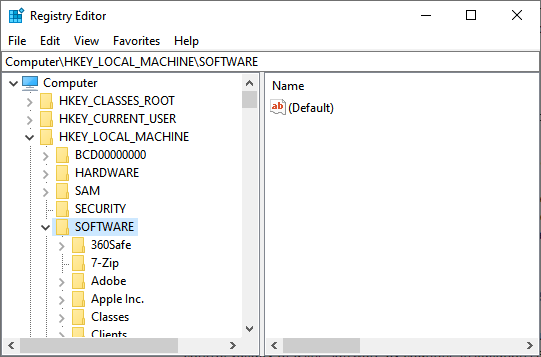
Paso 3. Navegue hasta encontrar el software correcto que necesita
Paso 4. Haga doble clic en el valor "Product ID" o "serial", "key", "license", etc., para ver la clave de producto de los programas instalados.
Tenga en cuenta que el único límite de este método es que no siempre funciona. Depende de la configuración de su ordenador. Si este método falla, vuelva a recurrir a EaseUS Key Finder en el método 1 para obtener ayuda.
Método 3. Encontrar claves de producto para programas instalados con equipo de soporte de software
Herramienta recomendada: Equipo de servicio o soporte técnico de software.
Para la mayoría de los programas de pago o aplicaciones comerciales, el equipo de servicio al cliente o de soporte técnico podría ayudarle a encontrar la clave del producto que falta. Sólo tiene que proporcionar la información del pedido para demostrar que es el propietario del software adquirido.
A continuación se explica cómo hacerlo:
Paso 1. Abra la página de soporte del software, inicie sesión con su cuenta y contraseña.
Paso 2. Busque el software comprado y compruebe su clave de producto.
Nota: si no encontró la clave de su software, intente ponerse en contacto con el equipo de soporte para obtener ayuda. Normalmente, puede contactar con ellos en línea o hacer una llamada.
¿Cuál es la forma más fácil de encontrar claves de producto de programas instalados?
Entre estos métodos, ¿cuál es la forma más fácil de encontrar una clave de producto para un programa instalado? Según el equipo de soporte de EaseUS y las pruebas de los usuarios, EaseUS Key Finder es una solución eficaz.
Among these methods, which is the easiest way to find a product key for an installed program? According to the EaseUS support team and users' tests, EaseUS Key Finder is an overall effective solution.
Le permite simplemente encontrar la clave de producto de los programas deseados en 1 paso. Además, puede enviar una lista de software al equipo de soporte de EaseUS Key Finder para ampliar su lista de soporte en la búsqueda de claves de software.
¿Ha sido útil esta página?
Sobre EaseUS Key Finder
EaseUS Key Finder puede recuperar las claves de producto del sistema Windows, recuperar las claves de producto de Adobe y Office y las de otros programas.
Comentarios del Producto

